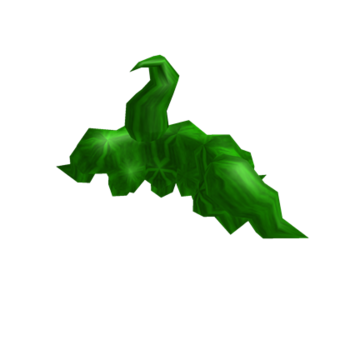Tous tes amis jouent Fornite et donc, étant donné que le célèbre titre d'Epic Games est gratuit (du moins en ce qui concerne le mode multijoueur Bataille royale), vous avez décidé de le télécharger aussi. Après l'avoir commencé, cependant, vous vous êtes rendu compte que quelque chose ne va pas comme il se doit, car votre personnage est saccadé. Vous avez alors remarqué que les fps sont trop faibles pour vous garantir une expérience de jeu optimale. Je vois que ce n'est pas un problème de connexion, mais un lié au matériel de votre ordinateur, vous êtes plutôt inquiet, car vous n'avez pas la moindre idée de comment résoudre ce problème.
Comment dit-on? Les choses sont exactement comme ça et donc vous vous demandez comment augmenter les fps sur Fortnite PC? Dans ce cas, pas de panique, vous êtes tombé sur le bon tuto au bon moment ! Au cours des prochains chapitres de ce didacticiel, je vais vous donner quelques conseils sur la façon d'améliorer l'expérience de jeu, grâce à des opérations utiles, telles que la vérification de la configuration système requise et la mise à jour des pilotes de la carte vidéo.
Cela dit, si vous êtes impatient d'en savoir plus et que vous avez hâte de commencer, installez-vous confortablement devant votre ordinateur. Prenez juste quelques minutes de temps libre et lisez attentivement les instructions que je m'apprête à vous donner, afin de comprendre comment résoudre le problème que vous avez rencontré. A ce stade, il ne me reste plus qu'à vous souhaiter une bonne lecture et, surtout, un bon moment !
index
- Vérifiez la configuration requise
- Mettre à jour les pilotes de la carte vidéo
- Modifier les paramètres du jeu
- Vérifier et réparer les fichiers du jeu
- Autres astuces utiles pour augmenter les fps sur Fortnite
Vérifiez la configuration requise

Si vous vous demandez comment augmenter les fps sur Fortnite PC, comme vous rencontrez des chutes de trame lorsque vous jouez à ce jeu vidéo, vous devez d'abord vérifier s'il s'agit d'un problème dû au fait que l'ordinateur que vous utilisez et sur lequel vous avez installé le Battle Royale de epic Games ne répond pas aux exigences matérielles minimales pour sa bonne exécution.
Ceci dit, référez-vous à la configuration requise que j'indique dans les lignes suivantes, afin de les comparer avec celles de votre ordinateur puis d'identifier si la cause du problème est liée à des performances insuffisantes côté matériel.
Exigences minimales
- CPU: i3 2.4 GHz ou équivalent.
- RAM: 4 GB.
- Carte vidéo IntelHD 4000.
- HDD: 15 Go d'espace libre.
- Système opératif: Windows 7 et versions ultérieures 64 bits, macOS Sierra (10.12.6+) avec prise en charge de l'API Metal.
- connexion Internet, pour télécharger des fichiers de jeu et jouer en ligne.
Conditions recommandées
- CPU: i5 2.8 GHz.
- RAM: 8GB.
- Carte vidéo Nvidia GTX 660, AMD Radeon HD 7870 DX11 ou équivalent.
- VRAM: 2 GB.
- HDD: 20 Go (SSD recommandé).
- Système opératif: Windows 7 et versions ultérieures 64 bits, macOS Sierra (10.13.3+) avec prise en charge de l'API Metal.
Dans le cas où, en comparant les exigences système minimales et recommandées, vous trouvez des différences significatives, cela signifie très probablement que votre ordinateur ne répond pas aux exigences suffisantes ou a des difficultés, du côté matériel, telles que le rendre incompatible ou difficile à reproduire . Fortnite.
Si tel est le cas, la meilleure suggestion que je puisse vous donner est de mettre à niveau votre ordinateur en achetant de nouveaux composants matériels, tels que le processeur ou la vidéo scheda: éléments parmi les plus importants pour l'exécution de jeux vidéo qui nécessitent des performances élevées. C'est pourquoi, dans ce cas précis, je vous conseille d'approfondir le sujet en lisant mon tuto sur comment assembler un PC gamer.
Mettre à jour les pilotes de la carte vidéo

Si vous rencontrez un problème dans Fortnite en raison d'une chute de trames, il se peut aussi que ce problème soit dû à un échec de mise à jour du pilote de carte vidéo. Vous devez, en effet, savoir que cette procédure est indispensable même si vous disposez d'un ordinateur performant du point de vue matériel, car ne pas mettre à jour les pilotes de la carte vidéo pourrait entraîner une diminution des fps en jeu.
Ceci dit, pour effectuer cette opération, vous devez agir à l'aide des outils intégrés à l'ordinateur que vous utilisez (par exemple le panneau Expérience GeForce et sa rubrique Tournevis, concernant les cartes vidéo Nvidia), afin de mettre à jour correctement les pilotes liés à la carte vidéo installée sur votre PC.
Vous pouvez également télécharger la dernière version des pilotes en vous rendant directement sur le site Web du fabricant de la carte vidéo que vous utilisez. Connectez-vous ensuite à la rubrique Télécharger du site Web Nvidia ou AMD et, à l'aide du menu déroulant qui s'affiche, localisez le modèle de la carte vidéo installée sur votre ordinateur, pour télécharger les derniers pilotes.
Si vous ne connaissez pas le modèle de la carte vidéo installée sur votre PC, ne vous inquiétez pas : vous pouvez utiliser des logiciels tiers, tels que CPU-Z, pour obtenir des informations sur le nom et le modèle de votre carte vidéo. Aussi, si vous avez des doutes ou des problèmes sur la mise à jour des pilotes, vous pouvez vous référer à mon tutoriel dédié au sujet, pour savoir comment faire face à la situation.
N'oubliez pas non plus de mettre à jour le système d'exploitation, car cela est essentiel et les pilotes sont souvent inclus dans les mises à jour du système. À cet égard, si vous souhaitez en savoir plus sur la mise à jour du système d'exploitation de votre PC, reportez-vous à mes tutoriels sur la mise à jour de Windows et macOS.
Modifier les paramètres du jeu

Si vous souhaitez augmenter les fps et, par conséquent, améliorer les performances de jeu de Fortnite, une autre suggestion que je veux vous donner est celle liée à la modification de paramètres de jeu.
En parlant de ça, commencez Fortnite via son icône ou appuyez sur le bouton Démarrer, via le lanceur de epic Games. Lorsque le jeu est lancé, sélectionnez l'un des modes disponibles (par exemple Bataille royale), puis, une fois le téléchargement terminé, cliquez sur leicône ☰ situé dans le coin supérieur droit et, dans le menu contextuel, appuyez sur symbole d'engrenage, pour accéder au menu de réglages.
Une fois cela fait, appuyez sur l'onglet avec le symbole d'un moniteur relatives aux paramètres de configuration graphique. Tout d'abord, définissez la valeur 60 images/s ou un nombre inférieur, en correspondance avec le libellé Limite de trame taux, afin de rendre les fps fixes et plus stables.
Maintenant, désactivez les voix Synchronisation V e Flou de mouvement, ce qui pourrait compromettre la qualité du jeu sur des ordinateurs moins performants du point de vue matériel. Enfin, vous pouvez baisser la qualité graphique du jeu, pour améliorer les performances : sélectionnez ensuite le niveau de qualité moyenne o faible. Pour confirmer les modifications apportées, cliquez sur le bouton Appliquer.
Vérifier et réparer les fichiers du jeu

Une autre solution qui peut vous être utile pour résoudre les problèmes rencontrés est d'utiliser les outils disponibles dans le lanceur de Fortnite, pour vérifier et réparer les fichiers du jeu.
Cela dit, lorsque le jeu vidéo est fermé, lancez leLanceur de jeux épiques, Localiser Fortnite parmi les jeux vidéo installés et cliquez suricône d'engrenage situé à côté de la mention Démarrer. Maintenant, dans le menu contextuel qui s'affiche, cliquez sur l'élément Vérification. La vérification et, le cas échéant, la réparation des fichiers du jeu seront effectuées.
Autres astuces utiles pour augmenter les fps sur Fortnite

Si malgré les conseils que je vous ai donnés jusqu'ici dans ce tutoriel, vous n'avez pas réussi à résoudre les problèmes que vous avez rencontrés, vous pouvez essayer d'améliorer les performances en utilisant des outils pour accélérer votre PC. A ce propos, je vous propose d'approfondir le sujet, en lisant mon tutoriel sur les procédures pour faire cela et aussi celui dédié aux programmes pour accélérer le PC.
Je vous rappelle toutefois qu'en cas d'incompatibilité au niveau de la configuration matérielle requise, il n'y a pas grand-chose à faire, à part mettre à niveau le PC. À cet égard, vous pouvez également trouver utile de lire mon guide sur quel PC acheter pour jouer.
Enfin, n'oubliez pas que vous pouvez également compter sur l'aide du support technique officiel de Fortnite: en accédant à la section dédiée à l'aide et en appuyant sur le bouton Contactez-nous vous pouvez entrer en contact avec le personnel d'assistance et signaler tout problème technique que vous avez rencontré.